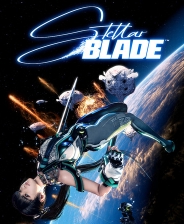搜狗输入法如何关闭广告弹窗 关闭广告弹窗教程
时间:2025-11-19 | 作者: | 阅读:0肯定有许多的伙伴还不了解搜狗输入法如何关闭广告弹窗,关闭广告弹窗教程,下面让心愿游戏为你介绍一下吧,一起来看看!
搜狗输入法广告弹窗如何关闭设置
1.首先启动手机搜狗输入法客户端,如下图所示
2.在我的界面点击设置按钮,如下图所示
3.设置界面点击输入习惯选项卡进入,如下图所示
4.首先我们可以发现搜索候选默认开启,这是*大的广告源,将后面的勾去掉,如下图所示
5.最后将智能输入选项下的三个设置项次后面的选择勾全部去掉,退出即可,如下图所示
6.对于词库更新相信很多网友也没用,我们可以直接将搜狗输入法禁止联网,如下图所示
最后:以上是心愿游戏的小编为你收集的搜狗输入法如何关闭广告弹窗,关闭广告弹窗教程,希望能帮助到大家,更多相关的文章请收藏本站。
来源:https://www.liqucn.com/article/74017.shtml
免责声明:文中图文均来自网络,如有侵权请联系删除,心愿游戏发布此文仅为传递信息,不代表心愿游戏认同其观点或证实其描述。
相关文章
更多-

- 2024年最好用的输入法软件推荐:高准确率、智能预测与多平台支持
- 时间:2025-12-22
-

- 输入法软件哪个最好
- 时间:2025-12-17
-
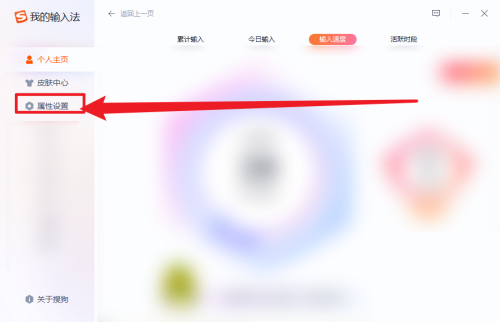
- 搜狗输入法怎么打开输入法管理器
- 时间:2025-11-21
-
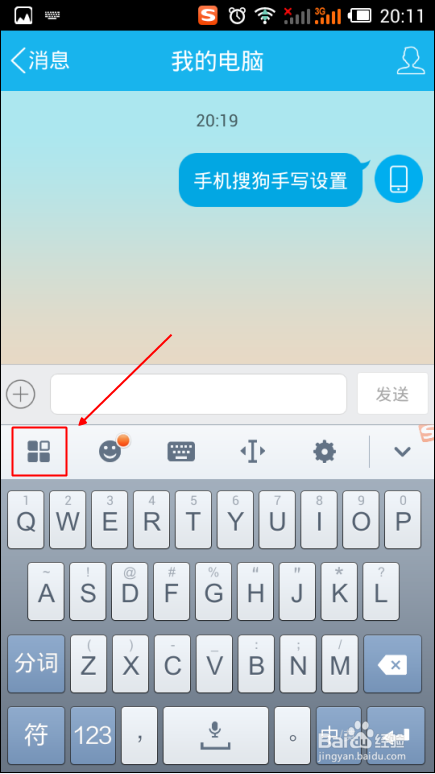
- 搜狗手机输入法如何修改拼音 修改拼音方法
- 时间:2025-11-19
-

- 搜狗手机输入法如何退回前几个字符 搜狗手机输入法的使用技巧
- 时间:2025-11-19
-
- 搜狗手机输入法如何移动光标 移动光标方法
- 时间:2025-11-19
-
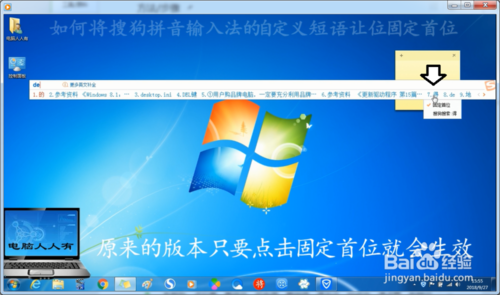
- 搜狗手机输入法为什么不能固定首位 将搜狗拼音输入法的自定义短语让位固定首位方法
- 时间:2025-11-19
-
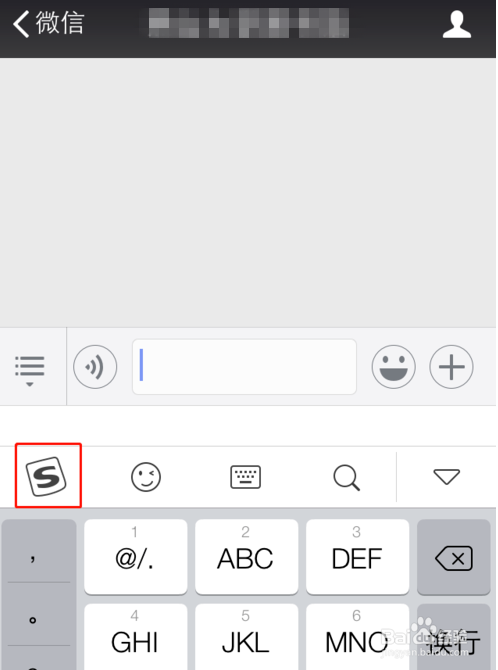
- 搜狗输入法手机版怎么开启开挂模式 开挂模式使用方法
- 时间:2025-11-19
精选合集
更多大家都在玩
大家都在看
更多-

- 古风二字网名 男生(精选100个)
- 时间:2025-12-31
-

- 漫威超级战争宇宙能量获取全攻略 怎么快速攒满能量,炸毁敌方基地
- 时间:2025-12-31
-

- 绯月絮语礼包码汇总
- 时间:2025-12-31
-

- 彩虹岛匕首带盾牌的操作方法是什么
- 时间:2025-12-31
-

- 橘子沙雕网名男生英文名(精选100个)
- 时间:2025-12-31
-

- 带悦和翊的网名大全男生(精选100个)
- 时间:2025-12-31
-

- 骑士介绍-紫亚《辣妹》
- 时间:2025-12-31
-
- 死亡搁浅2温泉挖掘器怎么用
- 时间:2025-12-31
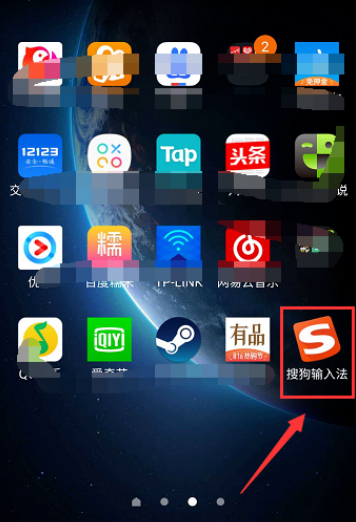
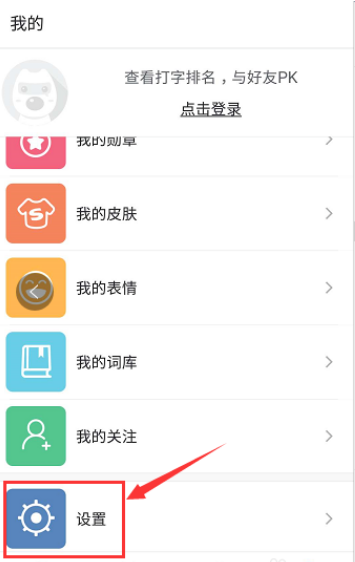

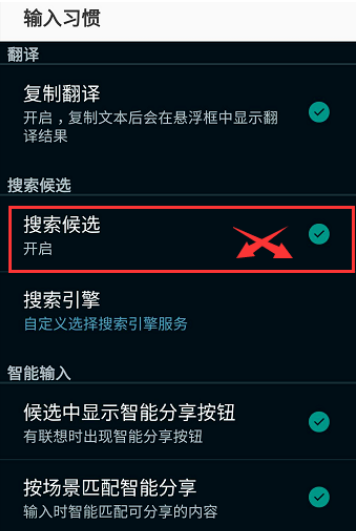
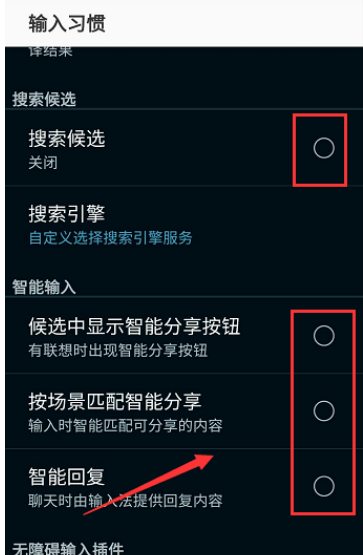
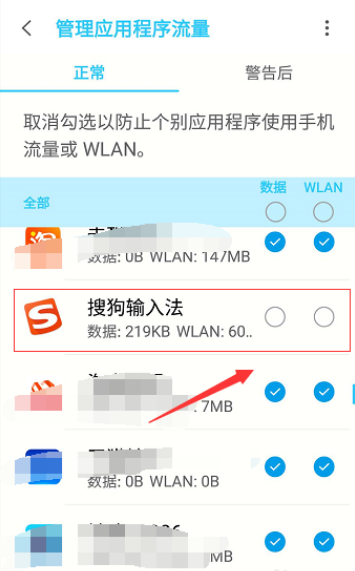


![《我的碎片》 v20250626升级档+未加密补丁[TENOKE] v20250626](https://img.wishdown.com/upload/soft/202512/31/17671686716954da9f4c429.jpg)


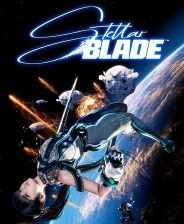
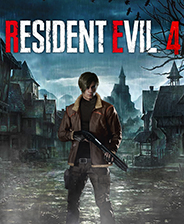

![《gogh:虚拟形象与专注》 v1.2.3升级档+未加密补丁[TENOKE] v1.2.3](https://img.wishdown.com/upload/soft/202512/31/17671692096954dcb9b6b8f.jpg)